jQuery 菜单随滚条改为以定位方式(固定要浏览器顶部)_jquery
自己试着写了下:
$(function(){
//获取要定位元素距离浏览器顶部的距离
var navH = $(".nav").offset().top;
//滚动条事件
$(window).scroll(function(){
//获取滚动条的滑动距离
var scroH = $(this).scrollTop();
//滚动条的滑动距离大于等于定位元素距离浏览器顶部的距离,就固定,反之就不固定
if(scroH>=navH){
$(".nav").css({"position":"fixed","top":0,"left":"50%","margin-left":"-200px"});
}else if(scroH
}
})
})
主要思路
1.当这个元素进入可视区域后,然后要离开可视区域的时候,就改变定位方式。
2.当元素回离浏览器顶部最初高度时,再还原其定位方式l
在线演示:http://demo.jb51.net/js/2012/myfix/
DEMO下载:http://www.jb51.net/jiaoben/45053.html

Heiße KI -Werkzeuge

Undresser.AI Undress
KI-gestützte App zum Erstellen realistischer Aktfotos

AI Clothes Remover
Online-KI-Tool zum Entfernen von Kleidung aus Fotos.

Undress AI Tool
Ausziehbilder kostenlos

Clothoff.io
KI-Kleiderentferner

Video Face Swap
Tauschen Sie Gesichter in jedem Video mühelos mit unserem völlig kostenlosen KI-Gesichtstausch-Tool aus!

Heißer Artikel

Heiße Werkzeuge

Notepad++7.3.1
Einfach zu bedienender und kostenloser Code-Editor

SublimeText3 chinesische Version
Chinesische Version, sehr einfach zu bedienen

Senden Sie Studio 13.0.1
Leistungsstarke integrierte PHP-Entwicklungsumgebung

Dreamweaver CS6
Visuelle Webentwicklungstools

SublimeText3 Mac-Version
Codebearbeitungssoftware auf Gottesniveau (SublimeText3)

Heiße Themen
 1389
1389
 52
52
 Windows 11: Der einfache Weg, Startlayouts zu importieren und zu exportieren
Aug 22, 2023 am 10:13 AM
Windows 11: Der einfache Weg, Startlayouts zu importieren und zu exportieren
Aug 22, 2023 am 10:13 AM
In Windows 11 wurde das Startmenü neu gestaltet und verfügt über einen vereinfachten Satz von Apps, die in einem Seitenraster angeordnet sind, im Gegensatz zum Vorgänger, der Ordner, Apps und Apps im Startmenü hatte. Sie können das Startmenü-Layout anpassen und es auf andere Windows-Geräte importieren und exportieren, um es nach Ihren Wünschen zu personalisieren. In dieser Anleitung besprechen wir Schritt-für-Schritt-Anleitungen zum Importieren des Startlayouts, um das Standardlayout unter Windows 11 anzupassen. Was ist Import-StartLayout in Windows 11? „Startlayout importieren“ ist ein Cmdlet, das in Windows 10 und früheren Versionen zum Importieren von Anpassungen für das Startmenü verwendet wird
 So stellen Sie im Rechtsklick-Menü von Windows 11 standardmäßig „Weitere Optionen anzeigen' ein
Jul 10, 2023 pm 12:33 PM
So stellen Sie im Rechtsklick-Menü von Windows 11 standardmäßig „Weitere Optionen anzeigen' ein
Jul 10, 2023 pm 12:33 PM
Eine der nervigsten Änderungen, die wir Benutzer nie wollen, ist die Aufnahme von „Weitere Optionen anzeigen“ in das Kontextmenü mit der rechten Maustaste. Sie können es jedoch entfernen und erhalten das klassische Kontextmenü in Windows 11 zurück. Kein Mehrfachklicken und Suchen nach diesen ZIP-Verknüpfungen in Kontextmenüs mehr. Befolgen Sie diese Anleitung, um unter Windows 11 zu einem vollständigen Kontextmenü mit der rechten Maustaste zurückzukehren. Fix 1 – CLSID manuell anpassen Dies ist die einzige manuelle Methode auf unserer Liste. Sie müssen bestimmte Schlüssel oder Werte im Registrierungseditor anpassen, um dieses Problem zu beheben. Hinweis – Registrierungsänderungen wie diese sind sehr sicher und funktionieren problemlos. Daher sollten Sie eine Sicherung der Registrierung erstellen, bevor Sie dies auf Ihrem System versuchen. Schritt 1 – Probieren Sie es aus
 So entfernen Sie die Option „Im Windows-Terminal öffnen' aus dem Kontextmenü mit der rechten Maustaste in Windows 11
Apr 13, 2023 pm 06:28 PM
So entfernen Sie die Option „Im Windows-Terminal öffnen' aus dem Kontextmenü mit der rechten Maustaste in Windows 11
Apr 13, 2023 pm 06:28 PM
Standardmäßig verfügt das Kontextmenü von Windows 11 per Rechtsklick über eine Option namens „Im Windows-Terminal öffnen“. Dies ist eine sehr nützliche Funktion, die es Benutzern ermöglicht, Windows Terminal an einem bestimmten Ort zu öffnen. Wenn Sie beispielsweise mit der rechten Maustaste auf einen Ordner klicken und die Option „Im Windows-Terminal öffnen“ auswählen, wird Windows-Terminal gestartet und legt diesen bestimmten Speicherort als aktuelles Arbeitsverzeichnis fest. Obwohl dies eine großartige Funktion ist, findet nicht jeder Verwendung für diese Funktion. Einige Benutzer möchten diese Option möglicherweise einfach nicht in ihrem Rechtsklick-Kontextmenü haben und möchten sie entfernen, um ihr Rechtsklick-Kontextmenü aufzuräumen.
 Implementierungsschritte zur Implementierung der Menünavigationsleiste mit Schatteneffekt mithilfe von reinem CSS
Oct 16, 2023 am 08:27 AM
Implementierungsschritte zur Implementierung der Menünavigationsleiste mit Schatteneffekt mithilfe von reinem CSS
Oct 16, 2023 am 08:27 AM
Die Schritte zum Implementieren einer Menünavigationsleiste mit Schatteneffekt mithilfe von reinem CSS erfordern spezifische Codebeispiele. Im Webdesign ist die Menünavigationsleiste ein sehr häufiges Element. Durch das Hinzufügen eines Schatteneffekts zur Menünavigationsleiste können Sie nicht nur deren Ästhetik verbessern, sondern auch das Benutzererlebnis verbessern. In diesem Artikel verwenden wir reines CSS, um eine Menünavigationsleiste mit Schatteneffekt zu implementieren, und stellen spezifische Codebeispiele als Referenz bereit. Die Implementierungsschritte sind wie folgt: HTML-Struktur erstellen Zuerst müssen wir eine grundlegende HTML-Struktur erstellen, um die Menünavigationsleiste aufzunehmen. von
 So bearbeiten Sie Nachrichten auf dem iPhone
Dec 18, 2023 pm 02:13 PM
So bearbeiten Sie Nachrichten auf dem iPhone
Dec 18, 2023 pm 02:13 PM
Mit der nativen Nachrichten-App auf dem iPhone können Sie gesendete Texte ganz einfach bearbeiten. Auf diese Weise können Sie Ihre Fehler und Zeichensetzung korrigieren und sogar falsche Phrasen/Wörter, die möglicherweise in Ihren Text übernommen wurden, automatisch korrigieren. In diesem Artikel erfahren Sie, wie Sie Nachrichten auf dem iPhone bearbeiten. So bearbeiten Sie Nachrichten auf dem iPhone. Erforderlich: iPhone mit iOS16 oder höher. Sie können iMessage-Text nur in der Nachrichten-App bearbeiten, und zwar nur innerhalb von 15 Minuten nach dem Senden des Originaltexts. Nicht-iMessage-Text wird nicht unterstützt und kann daher nicht abgerufen oder bearbeitet werden. Starten Sie die Nachrichten-App auf Ihrem iPhone. Wählen Sie unter „Nachrichten“ die Konversation aus, deren Nachricht Sie bearbeiten möchten
 So deaktivieren Sie das Menü „Weitere Optionen anzeigen' in Windows 11
Apr 13, 2023 pm 08:10 PM
So deaktivieren Sie das Menü „Weitere Optionen anzeigen' in Windows 11
Apr 13, 2023 pm 08:10 PM
Immer mehr Menschen erleben das neue und verbesserte Microsoft-Betriebssystem, aber es scheint, dass einige von ihnen immer noch das Design der alten Schule bevorzugen. Es besteht kein Zweifel, dass das neue Kontextmenü eine beeindruckende Konsistenz in Windows 11 bringt. Wenn wir Windows 10 betrachten, sorgt die Tatsache, dass jede Anwendung über ein eigenes Kontextmenüelement verfügt, bei manchen Menschen für große Verwirrung. Von der transparenten Taskleiste von Windows 11 bis zu den abgerundeten Ecken ist dieses Betriebssystem ein Meisterwerk. In diesem Zusammenhang sind Benutzer auf der ganzen Welt daran interessiert, zu erfahren, wie sie das Menü „Weitere Optionen anzeigen“ von Windows 11 schnell deaktivieren können. Der Vorgang ist ziemlich einfach. Wenn Sie also im selben Boot sitzen, sollten Sie ihn unbedingt gründlich ausprobieren
 Schritte zum Implementieren des schwebenden Effekts der Menünavigationsleiste mithilfe von reinem CSS
Oct 19, 2023 am 10:13 AM
Schritte zum Implementieren des schwebenden Effekts der Menünavigationsleiste mithilfe von reinem CSS
Oct 19, 2023 am 10:13 AM
Schritte zur Implementierung des schwebenden Effekts der Menünavigationsleiste mithilfe von reinem CSS Mit der kontinuierlichen Weiterentwicklung des Webdesigns werden die Anforderungen der Benutzer an Websites immer höher. Um ein besseres Benutzererlebnis zu bieten, wird der Suspensionseffekt häufig im Website-Design eingesetzt. In diesem Artikel wird erläutert, wie Sie mithilfe von reinem CSS den schwebenden Effekt der Menünavigationsleiste erzielen und so die Benutzerfreundlichkeit und Ästhetik der Website verbessern. Erstellen Sie die grundlegende Menüstruktur. Zuerst müssen wir die grundlegende Struktur des Menüs im HTML-Dokument erstellen. Hier ist ein einfaches Beispiel: <navclass=&q
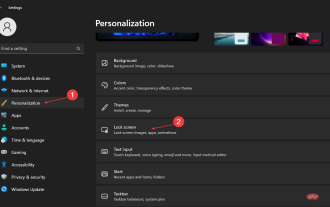 So lehnen Sie Werbung in Windows 11 in 5 einfachen Schritten ab
Apr 22, 2023 pm 07:16 PM
So lehnen Sie Werbung in Windows 11 in 5 einfachen Schritten ab
Apr 22, 2023 pm 07:16 PM
Wir alle wissen, dass Werbung manchmal nervig sein kann. Wie Anzeigen zu den am wenigsten willkommenen Zeiten auftauchen; wie sie Sie auf unerwünschte Plattformen führen; und das Schlimmste ist, dass einige Anzeigen bekanntermaßen eine Bedrohung durch Malware darstellen. Wenn Sie sich also gefragt haben, wie Sie die ständige Windows 11-Werbung loswerden können, aber nicht wissen, wie, finden Sie hier die Hilfe, auf die Sie gewartet haben. In diesem Artikel Warum erhalte ich Werbung in Windows 11? Trotz der dringenden Notwendigkeit, Windows 11-Anzeigen loszuwerden, denken wir, dass es sich lohnt zu verstehen, was diese Anzeigen auslöst und warum Sie sie erhalten: Funktionen, die durch aktuelle Windows-Updates hinzugefügt wurden – Funktionen wie Neuigkeiten und Interessen können es schwierig machen, Benachrichtigungen ohne sie zu erhalten Benutzen Sie Ihren Computer. Das




